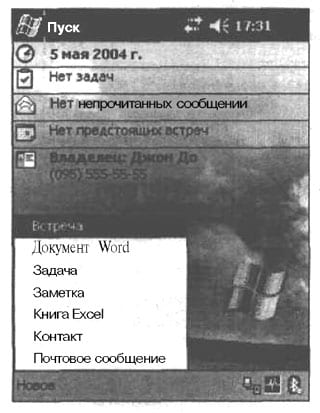Вы можете многого добиться от вашего карманного ПК, если воспользуетесь тем, что знаете о компьютерных приложениях. Работа с ними на карманном ПК во многом напоминает аналогичную работу на обычном компьютере. Вы можете открывать их, закрывать, сворачивать и переключаться от одного к другому.
Запуск приложения
Чтобы открыть приложение, воспользуйтесь одним из способов, предложенных ниже:
- Нажмите кнопку Пуск (Start) и выберите из списка приложение, которое хотите открыть.
или
- Если в списке нет программы, которая вам нужна, нажмите Пуск – Программы (Start – Programs), чтобы получить доступ к экрану Программы (Programs).
- Прикоснитесь к иконке приложения, которое хотите открыть. Обратите внимание на то, что здесь есть три вкладки с приложениями.
или
- Выполните команды Новое (New) в нижней части экрана Сегодня.
- Выберите тип файла, который хотите создать. Когда вы создаете документ таким способом, программа, с которой ассоциируется данный документ, запускается автоматически.
Завершение работы с приложением
Чтобы закрыть приложение, необходимо выполнить следующие действия:
- Нажмите Пуск – Настройка (Start – Settings), выберите вкладку Система (System) и коснитесь значка Память (Memory). Откроется экран Память (Memory).
- Выберите вкладку Запущенные программы (Running Programs), чтобы просмотреть список работающих приложений.
- Прикоснитесь к приложению, которое хотите закрыть, а затем нажмите кнопку Стоп (Stop). Повторите действия, чтобы закрыть остальные программы.
- Нажмите ОК, когда выберете все приложения, которые хотите закрыть.
или
- Если у вас модель iPAQ, нажмите кнопку iTask.
- В Диспетчере заданий iTask (iTask Task Manager) нажмите и удерживайте стилус на программе, которую хотите закрыть.
- В появившимся всплывающем меню выберите пункт Закрыть это приложение (Close this Task).
Вы можете воспользоваться программной клавиатурой и, используя сочетание клавиш Ctrl+Q, закрыть некоторые приложения.
Кнопка Закрыть в верхнем правом углу экрана выглядит как закрывающая, но на самом деле она сворачивает приложение. При нажатии на нее программа исчезает с экрана, однако продолжает работать.
Завершение работы со всеми приложениями Чтобы закрыть все приложения, воспользуйтесь одним из предложенных способов:
Чтобы закрыть все приложения, воспользуйтесь одним из предложенных способов:
- Выполните команды Пуск – Настройка (Start – Settings), выберите вкладку Система (System) и коснитесь значка Память (Memory). Откроется экран Память (Memory).
- Выберите вкладку Запущенные программы (Running Programs), чтобы просмотреть список работающих приложений.
- Нажмите кнопку Стоп все (Stop All), чтобы закрыть все работающие приложения.
- Нажмите ОК.
или
- Если у вас модель iPAQ, нажмите кнопку iTask на лицевой части карманного ПК.
- В программе Диспетчер заданий iTask (iTask Task Manager) нажмите и удерживайте стилус на любой программе.
- В появившимся всплывающем меню выберите пункт Закрыть все приложения (Close All Task).
Программа iTask для моделей iPAQ
У пользователей iPAQ есть полезная программа iTask, которую можно применять для запуска приложений, а также для управления уже открытыми приложениями. Вы можете запустить iTask двумя способами: нажав Пуск – Настройка – iTask (Start – Settings – iTask) или кнопку iTask на лицевой стороне модели iPAQ.
Сворачивание приложения
Чтобы свернуть приложение, воспользуйтесь следующим способом: нажмите кнопку Закрыть в правом верхнем углу экрана в любом работающем приложении.
Переход от одного приложения к другому
Чтобы от одного приложения к другому, воспользуйтесь одним из следующих методов:
- Нажимайте кнопку, сворачивающую приложения, пока на экране не появится то, которое вам нужно.
или
- Выполните команды Пуск – Программы (Start – Programs) и выберите приложение, в котором хотите работать.
или
- Если у вас модель iPAQ, нажмите кнопку iTask на лицевой части модели iPAQ.
- В списке работающих приложений, который появляется в программе Диспетчер заданий iTask (iTask Task Manager), прикоснитесь тому приложению, к которому хотите перейти.
В сети Internet можно найти и загрузить программы для карманных ПК, которые облегчают управление работающими приложениями, выпущенные другими производителями. Кроме того, можно заказать разработку мобильных приложений, которые будут точно отвечать Вашим потребностям.